一丶VMware的安装
1. 打开VMware的文件夹,双击setup应用程序,出现下图所示的图,点击next。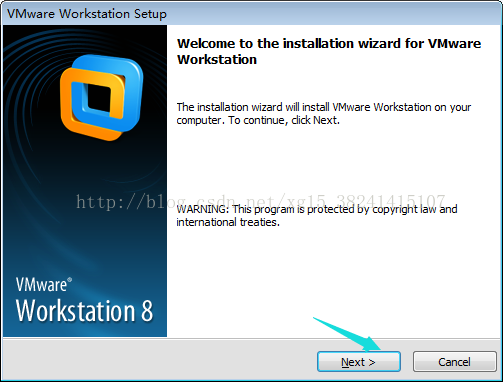
2. 选择Typical(典型安装)

3.点击后出现下图所示,点击“Change…”更改成你所想要安装的盘上。

4.问是否要检查VMware的系统更新,看自身需要是否打√

5.问是否要参加VMware的在线帮助,看自身需要是否打√

6.问用户是否要在桌面和开始菜单创建快捷方式,为了找的时候方便两个都选择

7.输入序列号,点击Enter之后就完成安装了。

二丶Linux的安装
1.点击创建虚拟机,选择典型,点下一步。

2.选择稍后安装操作系统,点下一步

3.可以根据你的需要选择安装你的操作系统

4.选择目录

5.选中将虚拟磁盘拆分为多个文件

6.点击自定义硬件

7.选择你的ISO映像文件,完成后关闭。

8.打开虚拟机

9.回车选择第一个

10.稍等一会儿后出现如下图所示,选择Skip,按回车键。

11.点击next

12.选择安装过程中的语言

13.选择键盘语言

14.一直点击下一步,如下图选择忽略所有数据。

15.输入主机名

16.一直下一步,如图输入密码

17.看箭头示例选择

18.编辑其他盘的空间,分配一点新建一个/home磁盘

19.点击格式化

20.选择将修改写入磁盘

21.一直下一步,等待安装

22.点击重新引导

23.完成安装






















 1634
1634











 被折叠的 条评论
为什么被折叠?
被折叠的 条评论
为什么被折叠?








